Windows 8.1 / 7のInternet Explorer 11でタブを切り離して新しいウィンドウで表示する方法 | ||
Windows 8.1 / 7のInternet Explorer 11でタブを切り離して新しいウィンドウで表示する方法 |
Q&A番号:016083 更新日:2023/04/18
|
Q&A番号:016083 更新日:2023/04/18 |
 | Windows 8.1 / 7のInternet Explorer 11で、タブを切り離して新しいウィンドウで表示する方法について教えてください。 |
 | 同じウィンドウ内で複数のタブを表示している場合、開いているタブを新しい別ウィンドウとして切り離し、Webページを並べて表示することができます。 |
同じウィンドウ内で複数のタブを表示している場合、開いているタブを新しい別ウィンドウとして切り離し、Webページを並べて表示することができます。
はじめに
!注意
Microsoft社のInternet Explorerはサポート終了しました。
Microsoft EdgeやGoogle Chromeなど、ほかのブラウザ―を使用してください。
Microsoft Edgeがインストールされていない場合は、以下のWebページからダウンロードしてインストールすることができます。
 Microsoft Edgeのダウンロード
Microsoft Edgeのダウンロード
タブが複数表示されていて情報を見つけにくい場合や、同一ウィンドウ内の複数のWebページを並べて表示させたい場合は、タブをドラッグ&ドロップして切り離し、新しいウィンドウに表示することができます。
※ ここではWindows 8.1のInternet Explorer 11の画面で案内していますが、Windows 7のInternet Explorer 11でも同様の操作が可能です。
操作手順
Windows 8.1 / 7のInternet Explorer 11でタブを切り離して新しいウィンドウで表示するには、以下の操作手順を行ってください。
デスクトップ版Internet Explorer 11を起動し、複数のタブが表示された状態で、切り離したいタブをクリックします。
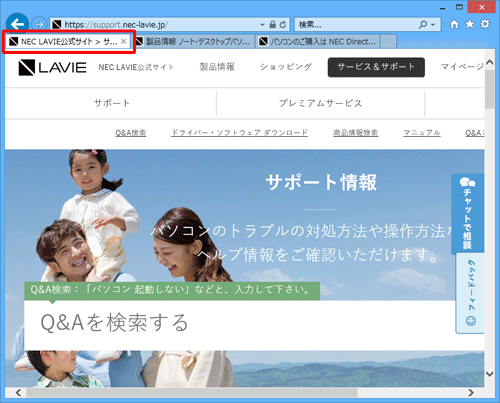
切り離したいタブをクリックしたまま上や下方向にマウスをドラッグし、タブが独立して表示されたらクリックを離します。
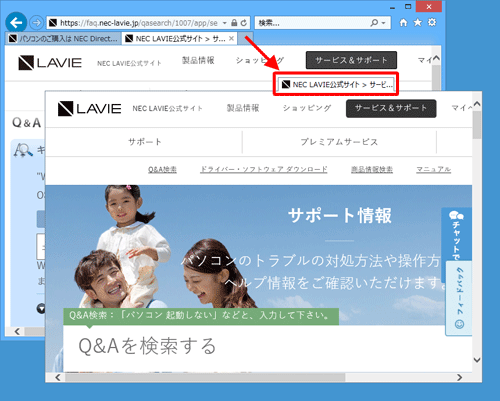
操作を行ったタブが新しいウィンドウで表示されたことを確認します。
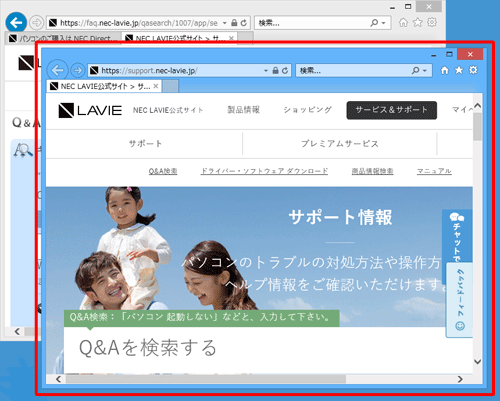
以上で操作完了です。
※ タブを元に戻すには、切り離されたウィンドウのタブをクリックしたまま、元のタブ部分にマウスを移動してクリックを離します。
このQ&Aに出てきた用語


 ブラウザーでタブを切り離して新しいウィンドウで表示する方法
ブラウザーでタブを切り離して新しいウィンドウで表示する方法








